Si ha usado OneNote para Windows 2016 para crear blocs de notas en el disco duro local, no podrá usar estos blocs de notas con ninguna otra versión de OneNote (como OneNote para Windows 10, OneNote para la Web o las aplicaciones móviles de OneNote) a menos que los mueva a su cuenta gratuita de OneDrive basada en la nube.
Mantener los blocs de notas en OneDrive ofrece varias ventajas:
-
Tiene acceso privado a sus notas desde cualquier lugar del mundo
-
Puede leer y editar las notas desde prácticamente cualquier equipo o dispositivo móvil
-
Puede compartir notas con personas que seleccione y trabajen conjuntamente, incluso si se encuentra en lugares diferentes
Nota: Para obtener más información sobre las dos versiones de OneNote en Windows, vea ¿Cuál es la diferencia entre OneNote y OneNote 2016?
Para migrar los blocs de notas locales a la nube, haga lo siguiente:
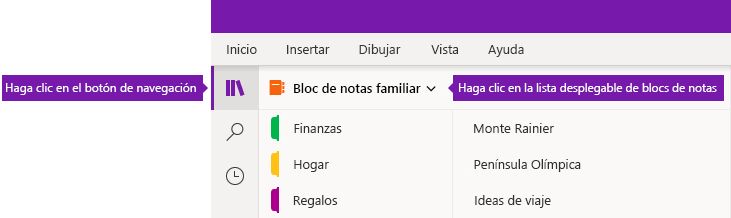
-
En OneNote para Windows 10, haga clic en el botón Navegación. (Omita este paso si el panel de navegación ya está visible).
-
Junto al nombre del bloc de notas actual, haga clic en la flecha desplegable Blocs de notas y, a continuación, haga clic en Más blocs de notas en la parte inferior de la lista.
-
En la ventana Elegir blocs de notas para abrir que se abre, active las casillas situadas junto a los nombres de los blocs de notas almacenados de forma local que quiera abrir.
Nota: Los blocs de notas almacenados localmente se indican con el texto (En este equipo).
-
Haga clic en Abrir.
-
En la ventana Cargar en la nube que se abre, haga clic en las flechas desplegables Seleccionar cuenta en la nube para seleccionar la cuenta en la nube (como OneDrive o OneDrive para la Empresa) que quiera usar para cada bloc de notas de la lista.
Nota: Si no ve la cuenta que quiere, haga clic en + Agregar cuenta para agregarla.
-
Haga clic en Cargar.
Los blocs de notas cargados ya están disponibles en línea y se puede acceder a ellos y editarlos desde cualquier versión de OneNote en cualquier dispositivo.







